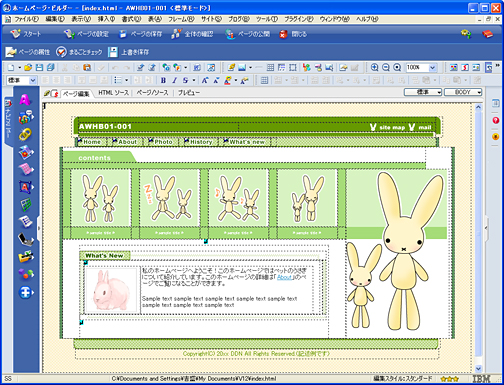このページはトップページ![]() 初級編
初級編![]() テンプレートからサイトを作成する(ホームページ・ビルダー 10〜14)のページです。
テンプレートからサイトを作成する(ホームページ・ビルダー 10〜14)のページです。
テンプレートからサイトを作成する(ホームページ・ビルダー 10〜14)
1.ホームページ・ビルダーを起動します。「スタンダード」または「エディターズ」を選択し、「OK」をクリックします。
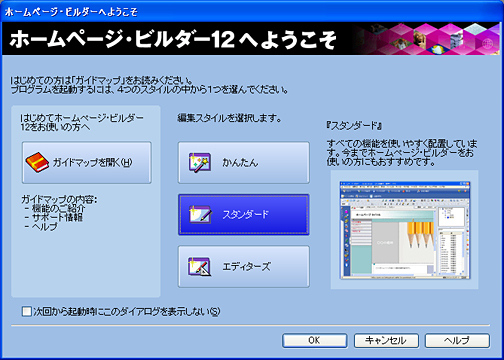
2.「ファイル」→「テンプレートから新規作成」を選択します。
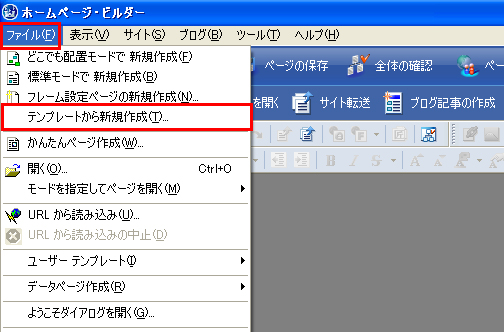
3.A〜Fの各項目の設定を行ない、最後に「OK」をクリックします。
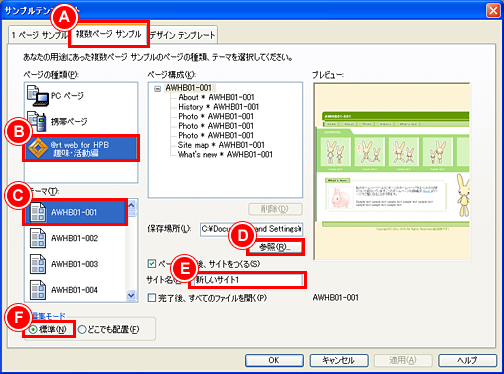
- 「複数ページ サンプル」タブを選択します。
- 「ページの種類」から「@rt web for HPB ○○編」を選択します。
- 「テーマ」から使いたいテンプレートNo.を選択します。テンプレートNo.を選択すると、右の「プレビュー」欄にイメージが表示されます。
- 「保存場所」の「参照」をクリックし、マイドキュメントなど任意のフォルダを指定します。
- 「ページ保存後、サイトをつくる」にチェックをし、任意の名前を入力します。
- 「編集モード」は「標準」を選択します。
※ 「どこでも配置」には対応していません。
4.サイトビューが表示されます。 最上部にある「index.html」をダブルクリックして開きます。
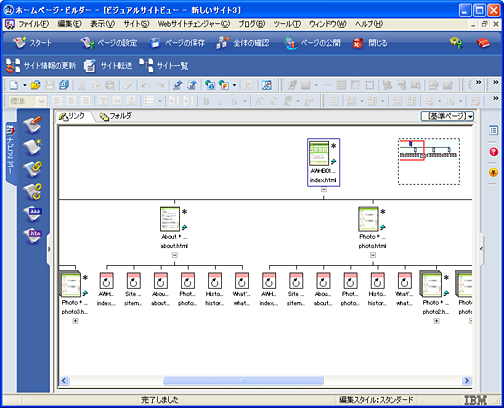
5.トップページが表示されます。タイトル、文字などの編集を始めてください。